Chcete vědět, jak můžete opravit chybu nepřístupného spouštěcího zařízení? Zde jsou různé způsoby, jak tento problém vyřešit.
Pro uživatele Windows 10 to není vzácný problém. Obvykle je to jeden z nejčastějších problémů, se kterými se uživatelé Windows 10 setkávají. V zásadě se jedná o chybu BSOD (Blue Screen Of Death) s kódem chyby 0*0000007b. Během spouštění systému Windows a po něm upgrade systému Windows 10 můžete narazit na tento problém.
Ale přemýšleli jste někdy, jak zjistíte, že vás to ovlivňuje? Tato chyba tedy v zásadě ovlivňuje váš systém a brání správnému spuštění systému. A uživatelům to oznamuje, že jejich počítač narazil na chybu a je třeba jej znovu restartovat, aby se chyba napravila.
Chyba nepřístupného spouštěcího zařízení není vlastně složité vyřešit. Výběrem nejjednodušších metod z níže sdíleného seznamu můžete tento problém poměrně snadno vyřešit. Přečtěte si další podrobnosti!
Ideální způsob, jak opravit chybu nepřístupného spouštěcího zařízení ve Windows 10
Nejrychlejší způsob, jak opravit chybu Nepřístupného spouštěcího zařízení, je udržovat ovladače zařízení aktuální. Ruční aktualizace ovladačů chvíli trvá a navíc existuje riziko instalace nesprávného ovladače. Proto můžete použít Bit Driver Updater, abyste zajistili automatické aktualizace ovladačů. Je to nástroj, který udržuje vaše ovladače aktuální a zároveň optimalizuje celkový výkon vašeho systému. Pomocí tohoto nástroje můžete také opravit řadu problémů souvisejících se systémem Windows, jako je modrá obrazovka s chybami smrti, pomalý výkon, slabé opravy zabezpečení, časté poruchy a mnoho dalších. Chcete-li nainstalovat Bit Driver Updater na váš počítač, klikněte na tlačítko stažení níže.

Nejlepší způsoby, jak opravit chybu nepřístupného spouštěcího zařízení v systému Windows 10
Existuje tedy mnoho způsobů řešení problémů opravte chybu nepřístupného spouštěcího zařízení Windows 10. Nemusíte je však používat všechny. Co musíte udělat, je – projít každou metodou a pokračovat ve čtení, dokud nenajdete tu vhodnou podle vašich preferencí!
Metoda 1: Odstraňte nedávno nainstalované balíčky
Pokud jste nařídili službě Windows Update, aby automaticky nainstalovala poslední balíčky, nainstaluje nejnovější balíčky, aniž by vás o tom informovala nebo upozorňovala. A někdy to způsobí Chyba Inaccessible_boot_device. Pokud tedy odeberete balíčky jeden po druhém, lze tuto chybu opravit. Navíc, pokud se setkáte s tímto problémem, doporučujeme vám, abyste Windows 10 obvykle nespouštěli.
Čtěte také: Jak vytvořit zaváděcí USB disk pro Windows 10
Metoda 2: Zapněte režim AHCI v systému BIOS
Pokud výše uvedené řešení nedokáže opravit chybu nepřístupného spouštěcího zařízení systému Windows 10. Potom se pokusíte zapnout režim AHCI v systému BIOS. Mnoho uživatelů to oznámilo povolení režimu AHCI v systému BIOS může tuto chybu vyřešit. Proces BIOS se mezi výrobci výrazně mění, a proto může postup odstraňování problémů vyžadovat jeden přesný přístup k jeho vysvětlení.
Obvykle tento proces vyžaduje vstoupit do systému BIOS v době spouštění stisknutím klávesy Delete, Escape nebo jedné z funkčních kláves. Poté přejděte na pokročilé možnosti, poté nastavte režim AHCI a změňte jeho stav, zapněte jej. Takže to je způsob, jak opravit an nepřístupné spouštěcí zařízení v systému Windows 10 zapnutím režimu AHCI v systému BIOS. Vyzkoušejte tuto metodu a po její implementaci zůstává problém stejný jako dříve. Poté přejděte na pokročilejší metody odstraňování problémů níže!
Přečtěte si více: Opravit chybu vykreslování zvuku: Restartujte prosím počítač
Metoda 3: Upgradujte ovladače
Ovladače jsou nepochybně základní součástí, která zajišťuje efektivní výkon systému. Ale když jsou tyto ovladače zastaralé nebo poškozené, jsou tyto ovladače zodpovědné za různé problémy a jedním z nich je nepřístupné spouštěcí zařízení. Ale bez obav, aktualizace ovladačů může tuto nepříjemnou chybu vyřešit. A abyste aktualizovali ovladače v co nejkratším čase, doporučujeme vám použít Bit Driver Updater. Je to fantastický nástroj pro aktualizaci ovladačů, který vám umožní rychle aktualizovat ovladače bez ruční podpory. Chcete vědět, jak funguje nástroj pro aktualizaci ovladačů tak tady to je!
- Stáhněte si Bit Driver Updater z níže uvedeného odkazu a spusťte jej.

- Po jeho spuštění je potřeba nějakou dobu počkat, než se dokončí proces automatického skenování.
- Dále poskytuje seznam ovladačů a docela moudře seznam zkoumá.

- Nakonec klikněte na možnost Aktualizovat a aktualizujte ovladače.
Bonusový tip: Chcete ušetřit čas? Chcete aktualizovat všechny ovladače jedním kliknutím? Poté vám to umožní Bit Driver Updater. Stačí kliknout na možnost Aktualizovat vše namísto Aktualizovat nyní.
Nyní, na co čekáte, stáhněte si tento skvělý nástroj pro aktualizaci ovladačů!
Přečtěte si více: Opravit chybu zápisu na disk Steam ve Windows 10
Metoda 4: Odstraňte balíčky čekající aktualizace
Jednou z nejdůležitějších příčin, kvůli které se můžete setkat s chybou nepřístupného spouštěcího zařízení, je – čekající aktualizace. Pokud stav balíčků čeká na vyřízení a neinstaluje se, může to vést k chybě zaváděcího zařízení. Takže, abyste tento problém vyřešili, musíte odebrat balíčky čekajících aktualizací. Chcete-li odebrat čekající aktualizace, postupujte podle níže sdílených kroků.
Krok 1:- Otevřete Nastavení systému Windows a poté přejděte na možnost Aktualizace a zabezpečení.

Krok 2:- Poté vyhledejte Recovery na levé straně podokna a klikněte na něj.
Krok 3:- Po tomto, klikněte na možnost Pokročilé spuštění a poté zvolte Restartovat nyní.
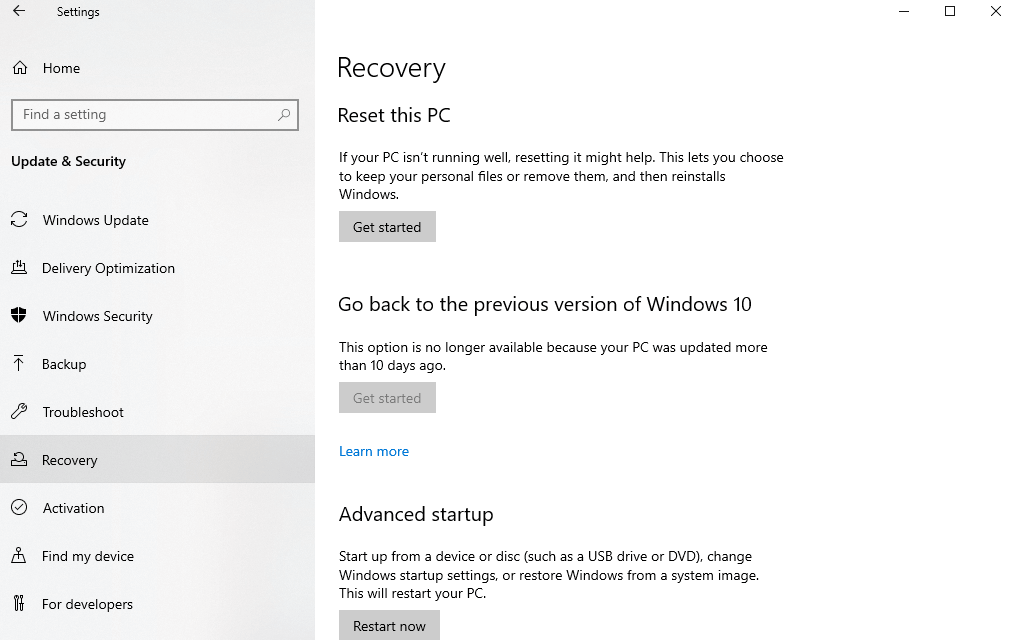
Krok 4:- Dále zvolte Odstraňování problémů a poté Upřesnit možnost
Krok 5:- Později vyberte Příkazový řádek a otevřete jej.
Krok 6:- Poté zadejte následující příkaz a po každém příkazu stiskněte klávesu Enter.
reg load HKLM\temp c:\windows\system32\config\software
reg delete HKLM\temp\Microsoft\Current Version\Component Based Server
reg unload HKLM\temp
Tyto tři příkazy budou vymazat čekající klíč registru. Nakonec změňte identitu balíčku pomocí příslušného názvu balíčku. Takto můžete odstranit čekající balíčky.
Chyba nepřístupného spouštěcího zařízení ve Windows 10 [vyřešeno]
Pokud se setkáte s chyba nepřístupného spouštěcího zařízení při aktualizaci oken vyzkoušejte výše doporučené způsoby, jak tento běžný, ale nepříjemný problém vyřešit. Takže to je vše, pokud jde o současnou chvíli, doufám, že se vám náš příspěvek líbil. Pokud ano, pak se nezapomeňte přihlásit k odběru našeho newsletteru a sdílejte náš příspěvek se svými přáteli. A konečně, co si o tom myslíte, řekněte nám do pole pro komentáře níže, velmi rádi si vyslechneme vaši zpětnou vazbu. Brzy přijedeme, do té doby s námi zůstaňte v kontaktu!